windowsxp系统下,一位用户反馈自己在使用WPS制作表格经常需要将选择的单元格向下移动,可是不懂得该如何操作,这要怎么办呢?接下来,就随系统城小编一起看看WPS表格是如何向下移动单元格的吧。
具体如下:
1、首先在桌面上双击WPS表格的快捷图标,打开WPS表格这款软件,进入到该软件的操作界面,如图所示:
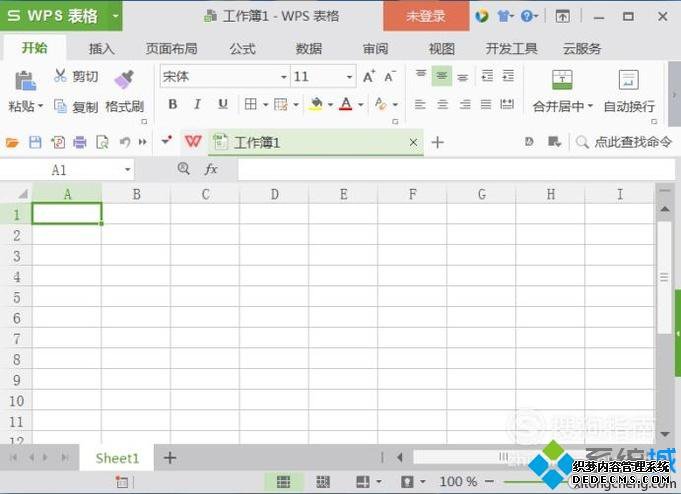
2、在该界面内单元格里我们输入一些文字,如图所示:
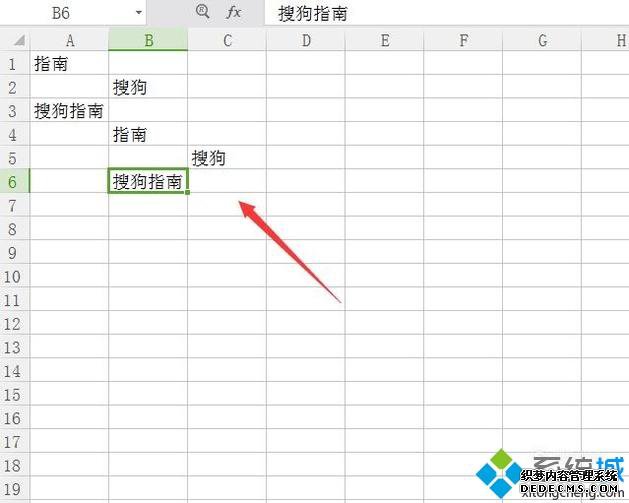
3、输入文字之后选择需要移动的单元格,如图所示:
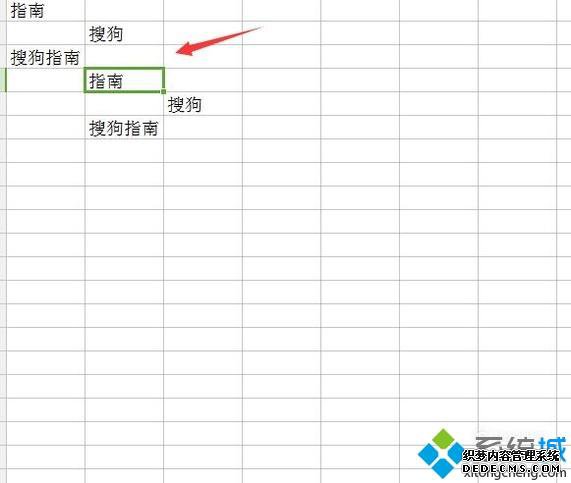
4、选择单元格之后,我们使用鼠标左键拖动选择的表格,将其移动到需要的位置,怎样我们就可以将单元格向下移动了。

看了上述小编的介绍,相信大家对windowsxp系统下wps表格如何下移单元格已经有了一定的了解。希望本教程能够帮助到所有有需要的朋友们!
------相关信息------



